Информация_устройство компьютера_тетрадь. Изучив эту тему вы узнаете Что означает термин Информация
 Скачать 0.77 Mb. Скачать 0.77 Mb.
|
|
Микропроцессор – это микросхема (чип), которая производит все арифметические и логические операции, осуществляет управление всем процессом решения задач по задачной программе, т.е. является главным компонентом компьютера. Производительность процессора зависит от частоты, т. е. количества базовых операций (например, операций сложения), которые производит процессор за 1 секунду. На производительность процессора влияет также его разрядность. Разрядность процессора определяется длиной двоичного компьютерного кода, который процессор может обрабатывать одновременно в процессе выполнения базовых операций. Чем выше частота процессора и больше его разрядность, тем больше его производительность. Тактовая частота измеряется в ГГц (2ГГц и более). Разрядность измеряется в битах (128бит, 256бит и более) Оперативная память – устройство для хранения программ и данных, которые обрабатываются при данном включении компьютера. О.П. – энергозависимая память компьютера, при выключении компьютера из сети вся информация из О.П. стирается.  О.П. характеризуется быстродействием, ее объем сравнительно небольшой 1024Мбайт и больше. О.П. характеризуется быстродействием, ее объем сравнительно небольшой 1024Мбайт и больше.Микросхема О.П. монтируется на материнской плате. Оперативная память представляет собой последовательность пронумерованных, начиная с нуля, ячеек. В каждой ячейке оперативной памяти может храниться двоичный код. Цикл работы центрального процессора состоит из следующих шагов:
В современных компьютерах центральный процессор обычно представляет собой кристалл сложной структуры, содержащий десятки миллионов взаимодействующих простейших функциональных элементов Практикум
______________________________________________________________________ _______________________________________________________________________
_______________________________________________________________________
_______________________________________________________________________ _______________________________________________________________________
_______________________________________________________________________ _______________________________________________________________________
________________________________________________________________________ ________________________________________________________________________
________________________________________________________________________ ________________________________________________________________________ ________________________________________________________________________ 7. В какой форме представлена информация в компьютере при ее обработке? ________________________________________________________________________ ________________________________________________________________________ 8. Определите, какой объем памяти (КБт) необходим для хранения 3млн. символов? Тема 3 Компьютер как средство автоматизации информационных процессов Занятие 7.Постоянная память. Устройства ввода, вывода. 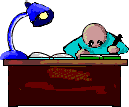 Изучив эту тему вы узнаете:
Теория П  ри выключении компьютера информация из оперативной памяти стирается. Для долговременного хранения информации используется постоянная память. К устройствам постоянной памяти относятся дисководы (они обеспечивают запись и считывание информации) и носители информации: дискеты, жесткие магнитные диски, лазерные диски, флеш – карта. ри выключении компьютера информация из оперативной памяти стирается. Для долговременного хранения информации используется постоянная память. К устройствам постоянной памяти относятся дисководы (они обеспечивают запись и считывание информации) и носители информации: дискеты, жесткие магнитные диски, лазерные диски, флеш – карта.Обычные гибкие диски имеют размер 3,5" (89мм) и ёмкость 1440 Кбайт. Она заключена в жёсткий пластмассовый корпус, на поверхности дискеты нет открытых частей диска, поэтому пользоваться ею можно, не боясь испортить поверхность самого диска. Недостатки ГМД: низкая надёжность (самопроизвольное стирание информации); малый срок службы (около 3 месяцев); малая скорость доступа к данным; чувствительность к магнитным полям. В  инчестер устанавливается в корпусе системного блока и внешне представляет собой герметичную металлическую коробку, внутри которой расположены диски, магнитные головки чтения-записи, механизмы вращения дисков и перемещения головок. инчестер устанавливается в корпусе системного блока и внешне представляет собой герметичную металлическую коробку, внутри которой расположены диски, магнитные головки чтения-записи, механизмы вращения дисков и перемещения головок.Ёмкость НМД – основная его характеристика. Считается, что объём винчестера современной ПВЭМ должен быть не менее 120 Гбайт и более. На одно странице книги помещается примерно 2000 символов, и значит, для хранения её потребуется около 2 Кбайт памяти. Ф Достоинства: малая мощность, устойчивость к ударам, надёжность в работе, малогабаритность, отсутствие механических и движущихся частей. Объём памяти постоянно растет 1024 МБт и более В лазерных дисководах CD-ROM, DVD-ROM используется оптический принцип записи и считывания информации. Информационная емкость CD-ROM диска 650МБт, DVD-ROM диска 17ГБт и более. Существуют CD-RW, DVD-RW информация на которые может перезаписываться. Для записи и перезаписи на диски используются специальные CD-RW, DVD-RW – дисководы, скорость записи и считывания может быть различна. Наиболее распространенным устройством вывода является монитор устройствами ввода – клавиатура и мышь. Изображение на экране монитора формируется по принципу мозаики из отдельных точек – пикселов. Качество изображения определяется разрешением монитора – количеством отображаемых точек на единицу длины, которое обычно измеряется в точках на дюйм. Для вывода электронных документов на бумагу обычно используются принтеры. В современных принтерах изображение формируется из отдельных точек, образованных расплавленными частицами графитного порошка – тонера (в лазерных принтерах) или микроскопическими каплями чернил (в струйных принтерах). Качество получаемого изображения при этом зависит от разрешения принтера. Используемые в настоящее время цветные принтеры позволяют получать изображения, не уступающие по качеству фотографиям. Для ввода графической информации в компьютер используются сканеры и графические планшеты. Сканер считывает с листа бумаги готовое изображение, переводит его в цифровое представление и записывает в память компьютера. Отсканированное изображение можно сохранить в виде файла, обработать в графическом редакторе, распечатать или разместить в компьютерной сети. В отличие от сканера, графический планшет с электронным карандашом служит не для распознавания и ввода в компьютер готовых изображений, а для рисования изображений “на лету”. Электронный карандаш планшета служит для той же цели, что и мышь – передать в компьютер информацию о движении руки пользователя. Современные цифровые фото и видеокамеры тоже можно рассматривать как устройства графического ввода, поскольку они, как правило, оснащены средствами ввода изображений в компьютер. Для ввода в компьютер звуковой информации используются микрофон и специальные клавиатуры как у клавишных музыкальных инструментов. Существуют компьютерные программы, распознающие голос человека и преобразующие надиктованную в микрофон речь в текстовые документы. Есть также программы, понимающие подаваемые в микрофон команды. Звуковым устройством вывода являются акустические колонки, аналогичные тем, что используются в музыкальных центрах. Практикум
_______________________________________________________________________ 2. Каков объем памяти дискеты? ___________________________________________
_______________________________________________________________________
______________________________________________________________________ ______________________________________________________________________
______________________________________________________________________ ______________________________________________________________________ _____________________________________________________________________+ Тема 3 Компьютер как средство автоматизации информационных процессов Занятие 8. Файл. Файловая система. Папка. 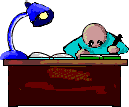 Изучив эту тему вы узнаете:
Теория Все программы и данные хранятся в долговременной памяти компьютера в виде файлов Файл - это определенное количество информации (программа или данные), имеющие имя и хранящиеся в долговременной памяти. Имя файла состоит из двух частей, разделенных точкой: собственно имя файла и расширение, определяющего его тип. Собственно имя файлу дает пользователь, а тип файла обычно задается программой автоматически при его создании. К параметрам файла относятся его имя, тип (расширение), значек, размер, дата и время создания. Например: Рисунок.bmp Рисунок- имя файла, .bmp – расширение, размер 15КБт, дата создания -12:05.08.13:30 Типы файлов и расширений 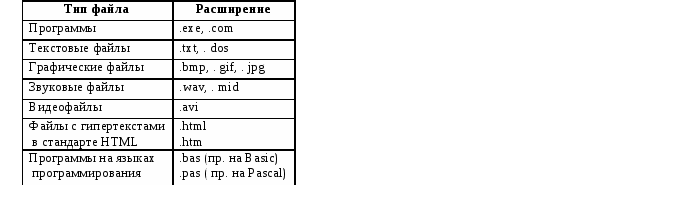 Операции над файлами:
Файловая система - это система хранения файлов и организации каталогов Д  ля дисков с небольшим количеством файлов (до нескольких десятков) удобно применять одноуровневую файловую систему, когда каталог (оглавление диска) представляет собой линейную последовательность имен файлов. ля дисков с небольшим количеством файлов (до нескольких десятков) удобно применять одноуровневую файловую систему, когда каталог (оглавление диска) представляет собой линейную последовательность имен файлов. Каталог или папка это своего рода логический контейнер в котором хранятся сведения о файлах. Если на диске хранятся сотни и тысячи файлов, то для удобства поиска файлы организуются в много уровневую иерархическую файловую систему, которая имеет «древовидную» структуру. 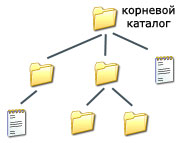 Начальный, корневой, каталог содержит вложенные каталоги 1-го уровня, в свою очередь, в каждом из них бывают вложенные каталоги 2-го уровня и т. д. Необходимо отметить, что в каталогах всех уровней могут храниться и файлы. Путь к файлу. Для того чтобы найти файл в иерархической файловой структуре необходимо указать путь к файлу. В путь к файлу входят записываемые через разделитель "\" логическое имя диска и последовательность имен вложенных друг в друга каталогов, в последнем из которых находится данный нужный файл.  Например, путь к файлам на рисунке можно записать так: C:\basic\ C:\Музыка\Пикник\ Полное имя файла. Путь к файлу вместе с именем файла называют полным именем файла. Пример полного имени файлов: C:\basic\prog123.bas C:\Музыка\Пикник\Иероглиф.mp3 Имя каталогу дает пользователь, размер определяется суммарным объемом файлов, хранящихся в нем. Дата и время создания регистрируется ОС. Папку можно создать, переименовать, открыть, закрыть, переместить, копировать, удалить. Практикум
_________________________________________________________________________ ________________________________________________________________________
_________________________________________________________________________ 3. Что такое файловая система? __________________________________________________________________________ 4. Какую файловую систему лучше использовать? __________________________________________________________________________ __________________________________________________________________________ 5. Что такое полное имя файла? __________________________________________________________________________ 6. Как задается путь к файлу? Приведите пример. _________________________________________________________________________ 7. Что такое папка, кто дает имя папке? _________________________________________________________________________ _________________________________________________________________________ 8. Какие действия можно выполнять с папкой? _________________________________________________________________________ _________________________________________________________________________ 9. Какой тип имеет данный файл: сочинение.doc __________________________________________________________________________ Тема 3 Компьютер как средство автоматизации информационных процессов Занятие 9. Основные объекты ОС Windows. Изучив эту тему вы сможете: 
Теория Операционная система — это базовая составляющая программного обеспечения. Без нее компьютер не может работать в принципе. Операционная система обеспечивает совместное функционирование всех устройств компьютера и предоставляет пользователю доступ к его ресурсам. 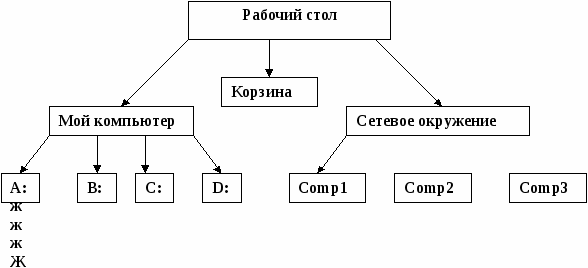   Практикум Выбрать фоновый рисунок, набор звуков значков рабочего стола можно задав соответствующие значения в диалоговом окне Свойства: Экран
Перейдите на вкладку Заставка. Заставкой называют картинку которая появляется на экране, если вы в течение некоторого времени не работаете на компьютере. 5. Перейдите на вкладку Оформление. Здесь можно изменить цветаи размеры отдельных элементов окна: строки заголовка, строки меню, кнопок управления окном и т. д. С помощью раскрывающихся списков Окна и кнопки, Цветовая схема и Размер шрифта подберите по своему вкусу оформление элементов окна и рабочего стола. 6. Верните измененные параметры в исходное состояние. Панель задач имеет вид полосы, которая по умолчанию располагается вдоль нижней границы экрана. Панель задач содержит кнопку Пуск. На панели задач также размещаются различные индикаторы — текущего языка, времени (цифровые часы) и т. д.
5. Верните измененные параметры в исходное состояние |
